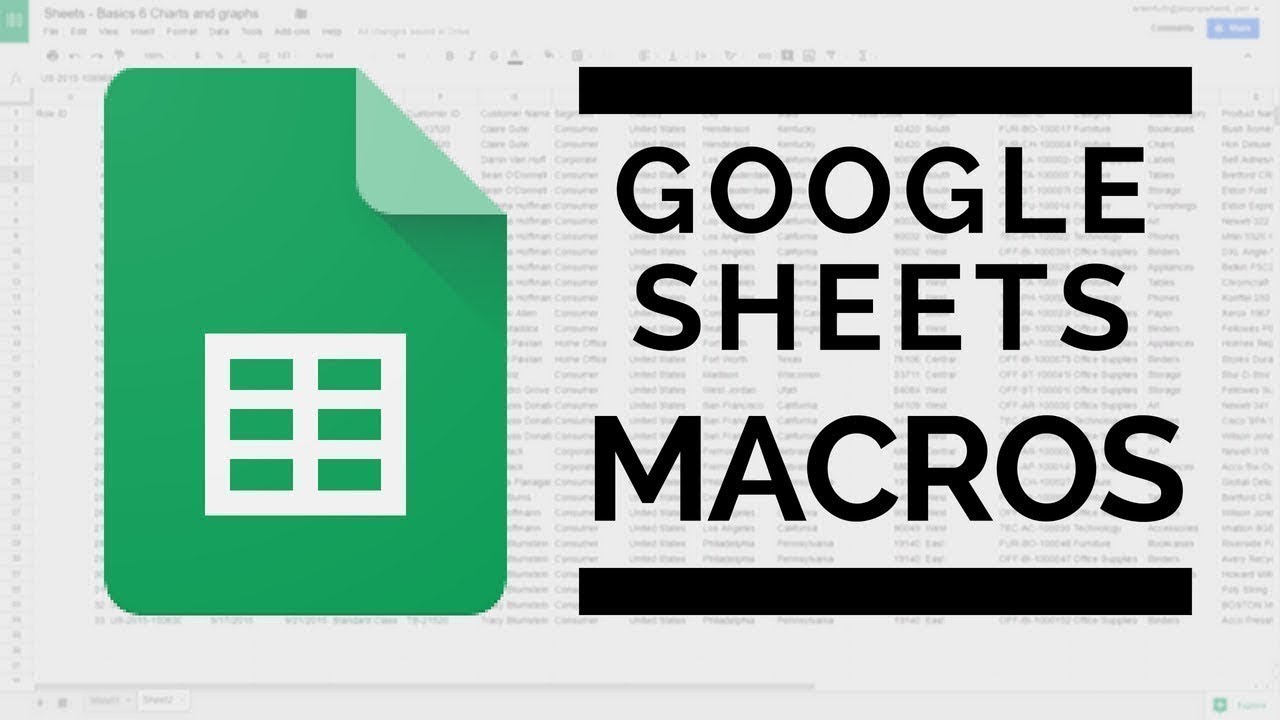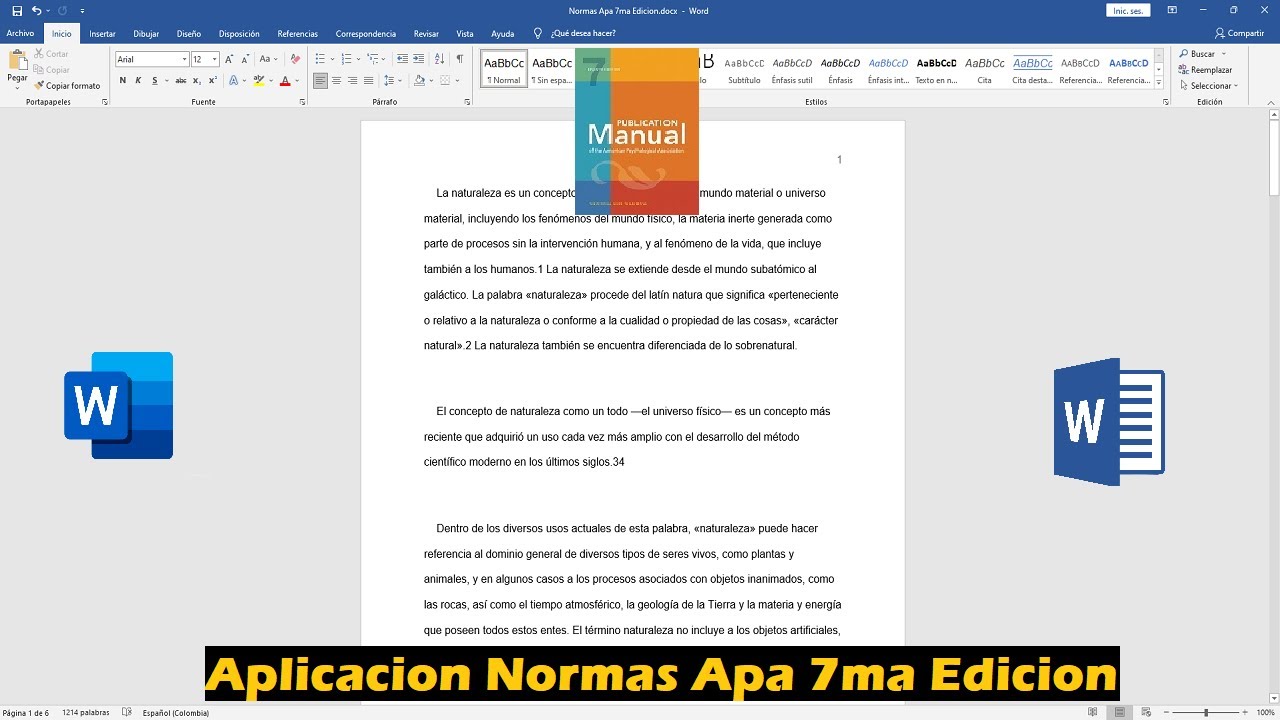CÓMO HACER MACROS EN WORD | Curso Avanzado
Summary
TLDREn este video, se explica cómo utilizar los macros en Word para automatizar tareas repetitivas como aplicar formato a texto, incluyendo cambio de color, tamaño y estilo. Se detalla el proceso para crear y asignar macros, con ejemplos prácticos, y se discuten las limitaciones de Word en comparación con Excel, especialmente en cuanto a la confiabilidad y la manipulación de objetos como imágenes. A pesar de sus fallos, se ofrece una visión útil para quienes desean optimizar su flujo de trabajo en Word con macros, destacando las posibles soluciones y mejoras a través de la programación en Visual Basic.
Takeaways
- 😀 Los macros de Word son secuencias de pasos grabados que automatizan tareas repetitivas, como formatear texto o insertar palabras.
- 😀 Para crear un macro en Word, se debe ir a la pestaña 'Vista', seleccionar 'Macros' y luego 'Grabar Macro'.
- 😀 Los macros en Word pueden asignarse a combinaciones de teclas o botones, pero es importante no utilizar atajos que ya estén en uso (como Control+A).
- 😀 Al grabar un macro, Word solo captura las acciones realizadas, pero no registra el tiempo que toma realizar estas acciones.
- 😀 Aunque los macros en Word pueden realizar tareas como cambiar el color del texto y aplicar formato, algunos no funcionan correctamente, como cambiar el color de la letra.
- 😀 Los macros en Word no siempre son tan efectivos como en Excel, donde las funcionalidades de los macros son mucho más robustas y confiables.
- 😀 Word tiene problemas al trabajar con imágenes en macros; por ejemplo, insertar una imagen a través de un macro no permite cambiar su tamaño o posición.
- 😀 Los usuarios pueden editar macros a través de Visual Basic, pero se requiere conocimiento de programación para hacer modificaciones avanzadas.
- 😀 Si se desea modificar un macro, es posible cambiar el texto o los parámetros sin necesidad de crear uno desde cero, solo editando el código en Visual Basic.
- 😀 Los macros en Word tienen limitaciones significativas, lo que puede resultar en una experiencia frustrante para los usuarios que buscan automatizar tareas más complejas.
- 😀 Aunque los macros de Word son útiles para tareas simples, las deficiencias del sistema indican que Microsoft debería mejorar esta funcionalidad en futuras actualizaciones de la herramienta.
Q & A
¿Qué es un macro en Microsoft Word?
-Un macro es un conjunto de pasos o acciones que se pueden ejecutar automáticamente con una combinación de teclas o un botón. Su objetivo es realizar tareas repetitivas de manera más eficiente.
¿Por qué los macros de Word son menos fiables que los de Excel?
-Los macros de Word han presentado fallos en versiones recientes, especialmente con respecto a la aplicación de formatos como el color de texto y la alineación. Aunque los macros de Excel funcionan mejor, la razón exacta de esta diferencia no está clara.
¿Qué tipo de tareas son adecuadas para usar un macro en Word?
-Las tareas adecuadas para un macro en Word son aquellas que requieren acciones repetitivas, como aplicar un formato específico o insertar una palabra con ciertas características (negrita, color, etc.).
¿Cómo se crea un macro en Word?
-Para crear un macro, se debe ir a la pestaña 'Vista', hacer clic en 'Macros' y luego seleccionar 'Grabar macro'. Se puede asignar un nombre, una combinación de teclas o un botón para ejecutar el macro, y luego grabar las acciones que se desean automatizar.
¿Qué limitaciones presenta la grabación de un macro en Word?
-Uno de los principales problemas es que los macros en Word a menudo no aplican correctamente los cambios de formato, como el color de la letra o el tamaño. Además, no funcionan bien con objetos más complejos, como imágenes.
¿Por qué no funciona correctamente el cambio de color en los macros de Word?
-El cambio de color en los macros de Word no siempre se aplica correctamente al ejecutar el macro, lo que sugiere que existen fallos técnicos en el proceso de grabación y ejecución de estos macros.
¿Cómo se pueden modificar los macros en Word?
-Los macros en Word pueden modificarse mediante el editor de Visual Basic. Al seleccionar 'Ver macros' desde la pestaña 'Vista', se puede acceder al código del macro y realizar cambios, aunque esto requiere conocimientos de programación en Visual Basic.
¿Es posible cambiar el tamaño de una imagen con un macro en Word?
-No, Word no permite cambiar el tamaño de una imagen mediante macros. Aunque se puede insertar una imagen usando un macro, la manipulación de su tamaño y formato debe hacerse manualmente, ya que los macros no soportan estas modificaciones.
¿Qué sucede si se intenta asignar una combinación de teclas ya existente en un macro de Word?
-Si se asigna una combinación de teclas que ya tiene una función predefinida en Word, como 'Control + A', el macro sobrescribirá esa función. Por lo tanto, al ejecutar el macro, esa combinación de teclas no realizará la acción original, sino que ejecutará el macro.
¿Qué soluciones se proponen para los problemas con los macros en Word?
-Aunque los macros en Word tienen muchas limitaciones, se recomienda probar varias configuraciones y opciones hasta encontrar una que funcione correctamente. Además, para tareas más complejas, se sugiere usar Excel, que maneja los macros de forma más fiable.
Outlines

此内容仅限付费用户访问。 请升级后访问。
立即升级Mindmap

此内容仅限付费用户访问。 请升级后访问。
立即升级Keywords

此内容仅限付费用户访问。 请升级后访问。
立即升级Highlights

此内容仅限付费用户访问。 请升级后访问。
立即升级Transcripts

此内容仅限付费用户访问。 请升级后访问。
立即升级5.0 / 5 (0 votes)